Laptop không hiện camera, hay gặp vấn đề gì đó khiến quá trình sử dụng của bạn bị gián đoạn, công việc, học tập không hiệu quả. Vậy sau đây hãy cùng Bệnh Viện Máy Tính Sơn Đạt tìm hiểu Nguyên nhân và cách khắc phục camera trên laptop không hoạt động nhé!
NHỮNG NGUYÊN NHÂN KHIẾN CAMERA LAPTOP KHÔNG HOẠT ĐỘNG
Có nhiều nguyên nhân có thể khiến laptop của bạn rơi vào tình huống không mong muốn này, phổ biến là những lý do sau:
- Camera laptop không lên do chưa bật quyền truy cập vào ứng dụng.
- Driver điều khiển camera chưa cài hay chưa cập nhật.
- Camera bị lỗi phần cứng, ....

Nguyên nhân và cách khắc phục camera trên laptop không hoạt động
>> Xem thêm: Những chiếc laptop like new bền bỉ, mượt mà chỉ có tại Sơn Đạt.,JSC
CÁCH KHẮC PHỤC CÁC LỖI CAMERA LAPTOP ĐƠN GIẢN, NHANH CHÓNG
Để khắc phục lỗi camera laptop không mở được hãy thực hiện một số cách như sau nhé!
Camera laptop chưa bật quyền truy cập vào ứng dụng
Nếu như trong thời gian gần đây bạn đã update hệ điều hành và các tính năng mới mà phát hiện camera laptop không mở được thì hãy kiểm tra quyền sử dụng của camera. Bởi vì rất có thể một số ứng dụng đã bị tắt quyền truy cập camera và cần phải mở trở lại thì mới dùng được. Các bước mở lại được thực hiện như sau:
Bước 1: Nhấn giữ tổ hợp phím "Windows + I" hoặc click vào biểu tượng ô cửa sổ góc trái màn hình > chọn biểu tượng bánh răng cưa để vào cài đặt hệ thống (setting) của máy.
Bước 2: Tìm và click vào mục "Privacy" có biểu tượng hình ổ khóa (thường ở phía cuối).
Bước 3: Tiếp tục tìm và chọn vào mục "Camera" ở thanh cuộn bên trái.
Bước 4: Ở mục "Let apps use my Camera" hoặc "Allow apps to acess your camera" đổi chế độ sang On.
Bước 5: Kéo xuống dưới rồi tích chọn bật những ứng dụng bạn cho phép camera truy cập là được.
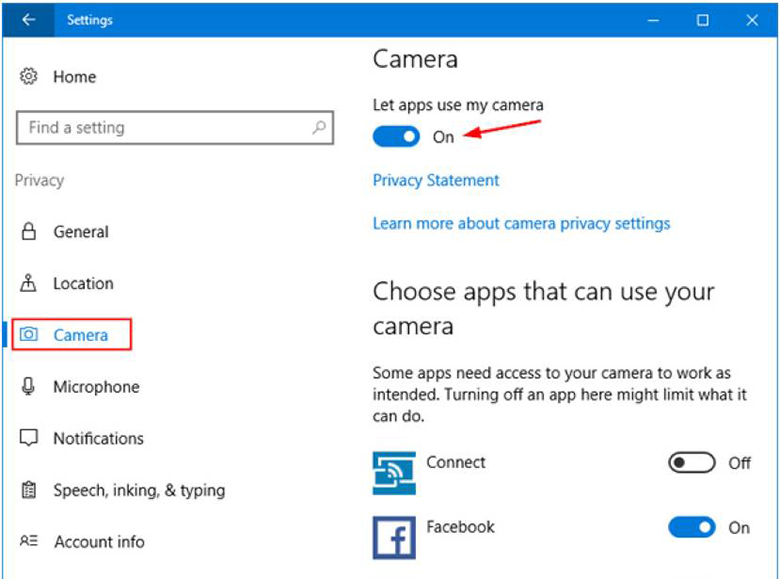
Camera laptop chưa bật quyền truy cập vào ứng dụng
Reset lại camera máy tính không lên
Một cách khác để sửa laptop không bật được camera là reset lại nó. Khi reset lại, ứng dụng camera sẽ quay trở lại trạng thái mặc định như ban đầu và có thể hoạt động bình thường trở lại là cách sửa camera laptop không lên hình cực nhanh.
Bước 1: Đầu tiên bạn cần vào cài đặt setting của máy như cách trên, sau đó chọn vào mục "Apps & Features".
Bước 2: Kéo xuống tìm đến ứng dụng Camera được tích hợp sẵn trên hệ thống Windows.
Bước 3: Click vào "Advanced options" và nhấn vào nút "Reset".
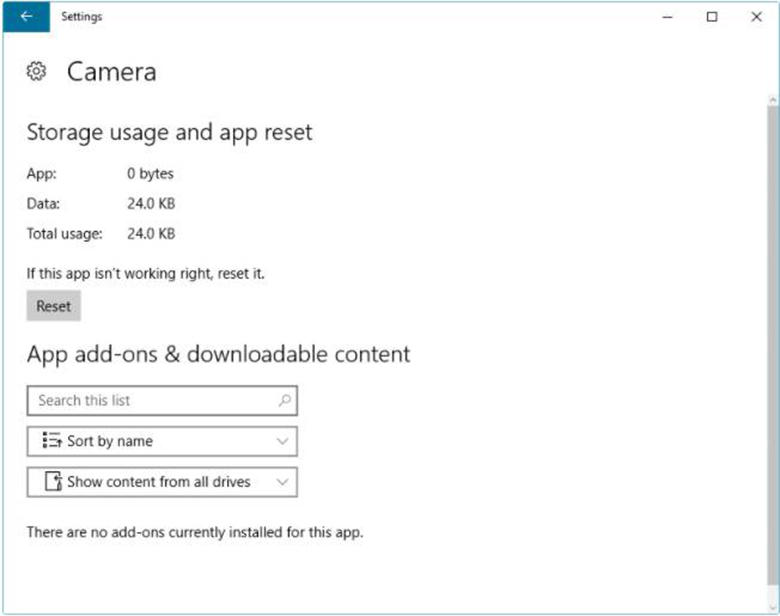
Reset lại camera máy tính không lên
Cập nhật driver điều khiển camera
Cũng giống như nhiều thiết bị phần cứng khác, camera laptop cần có driver điều khiển riêng biệt. Có thể do bản driver hiện tại đã cũ nên mới khiến laptop không nhận camera. Hãy thử cập nhật lại nó theo các bước dưới đây nhé.
Bước 1: Click chuột phải vào biểu tượng "Start" hình ô cửa sổ rồi chọn "Device manager".
Bước 2: Tiếp theo chọn "Imaging Devices > nhấp chuột phải vào driver webcam đã được tích hợp sẵn > chọn "Update Driver software".
Bước 3: Một cửa sổ hiện lên hỏi muốn tìm driver thế nào thì chọn vào mục "Search automatically for updated driver software" để máy tính tự động cập nhật bản mới nhất.
Bước 4: Khởi động lại laptop và thử lại camera.
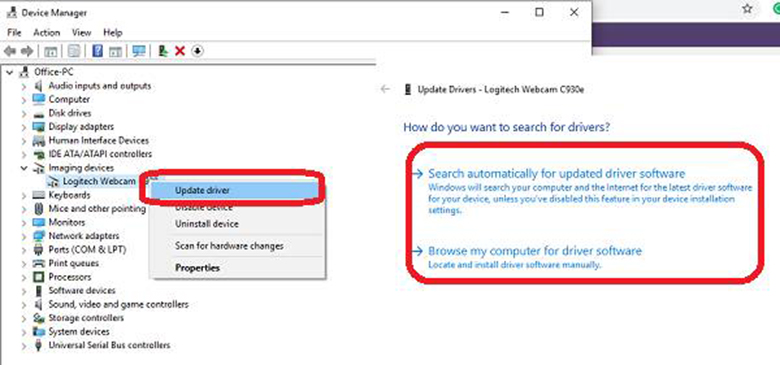
Cập nhật driver điều khiển camera - Sơn Đạt.,JSC
Cài đặt lại driver camera
Khi cập nhật lại driver camera mà vẫn không được thì hãy xóa nó đi và cài một bản chuẩn khác. Các bước thực hiện cũng khá tương đồng với cách ở trên. Nhưng thay vì chọn "Update bạn chọn uninstall" để gỡ bỏ bản bị lỗi đi.
Tiếp theo nhấn chọn "Scan for hardware changes” ở phía trên có biểu tượng hình kính lúp và máy tính để laptop tự cập nhật driver còn thiếu chính là driver lỗi mới xóa vừa rồi. Cuối cùng là khởi động lại laptop xem lỗi không mở được camera laptop đã được khắc phục chưa.
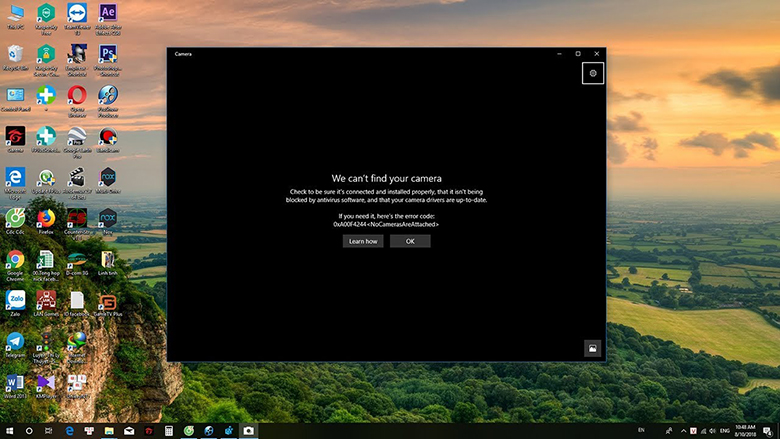
Cài đặt driver camera
Thay camera laptop
Sau khi đã điều chỉnh, cài đặt hết về phần mềm mà vẫn chưa xử lý được lỗi camera laptop không lên hình thì khả năng cao do lỗi phần cứng, cụ thể là thiết bị camera gắn ở trên máy.
Để kiểm tra xem chính xác có phải do hỏng camera hay không và thay thế mới trong trường hợp cần thiết thì bạn cần đem máy đến Bệnh Viện Máy Tính Sơn Đạt để chúng tôi có thể kiểm tra, hỗ trợ bạn khắc phục các lỗi một cách nhanh chóng và hiệu quả nhất!
Trên đây Bệnh Viện Máy Tính Sơn Đạt đã gửi đến bạn các nguyên nhân và cách khắc phục lỗi camera laptop không hoạt động. Nếu bạn đang gặp phải rắc rối này hay áp dụng các cách trên ngay nhé. Chúc bạn thành công!
Liên hệ ngay với chúng tôi để được hỗ trợ:
Sơn Đạt - Bệnh viện công nghệ cao
VP: 7/274A Lạch Tray, Lê Chân, HP * Tel: 0225.3 666 555
Email: sondatjsc@gmail.com - Facebook: fb.com/MayTinhSonDat
CÓ THỂ BẠN QUAN TÂM
Ngày đăng : 29/9/2022
Nếu bạn đang có ý định sắm một chiếc laptop like new chất lượng để phục vụ công việc, học tập thì sau đây hãy cùng chúng tôi khám phá Những chiếc laptop like new bền bỉ, mượt mà chỉ có tại Sơn Đạt.,JSC ngay bây giờ nhé!
Ngày đăng : 28/9/2022
SKYWORTH là thương hiệu nổi tiếng với những chiếc màn hình TV nổi bật, mang đến khả năng hiển thị độ chính xác màu sắc cao cùng thiết kế kiểu dáng thanh mảnh và hấp dẫn. Vậy, đối với màn hình máy tính thì sao? Cùng Bệnh [...]
Ngày đăng : 28/9/2022
Đôi lúc, sử dụng laptop mà chuột cảm ứng (touchpad) lại gặp vấn đề, không nhạy, không phản ứng làm ảnh hưởng đến bài tập hay công việc của bạn? Vậy thì bây giờ, hãy cùng Bệnh Viện Máy Tính Sơn Đạt tìm hiểu Những lỗi [...]
Ngày đăng : 28/9/2022
Nếu bạn có ngân sách hạn chế mà vẫn muốn sắm được một chiếc laptop mới, chính hãng, hiệu năng ổn định thì hãy tham khảo những chia sẻ dưới đây của Bệnh Viện Máy Tính Sơn Đạt nhé! Chưa đến 10 triệu, tới Sơn Đạt tậu laptop [...]
Ngày đăng : 26/9/2022
Laptop của bạn sau một thời gian sử dụng thì quạt bỗng kêu to hoặc phát ra những tiếng động khó chịu? Vì sao lại như vậy? Hãy xem Sơn Đạt.,JSC chia sẻ nguyên nhân và cách khắc phục quạt laptop kêu to ngay dưới đây nhé!